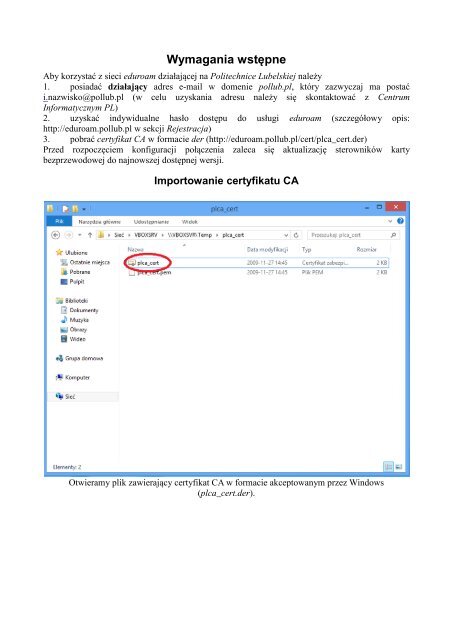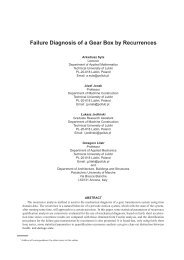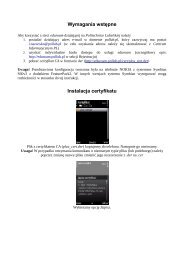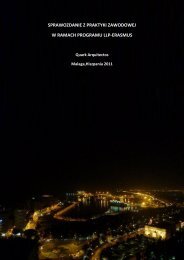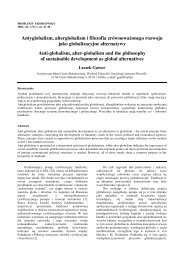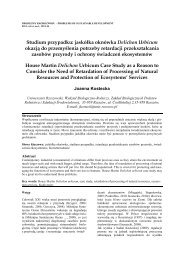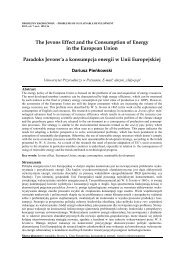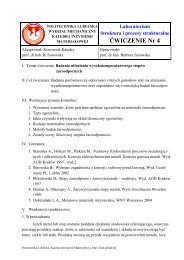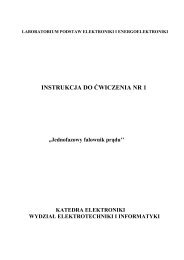instrukcja EAP-PEAP - Eduroam - Politechnika Lubelska
instrukcja EAP-PEAP - Eduroam - Politechnika Lubelska
instrukcja EAP-PEAP - Eduroam - Politechnika Lubelska
Create successful ePaper yourself
Turn your PDF publications into a flip-book with our unique Google optimized e-Paper software.
Wymagania wstępne<br />
Aby korzystać z sieci eduroam działającej na Politechnice Lubelskiej należy<br />
1. posiadać działający adres e-mail w domenie pollub.pl, który zazwyczaj ma postać<br />
i.nazwisko@pollub.pl (w celu uzyskania adresu należy się skontaktować z Centrum<br />
Informatycznym PL)<br />
2. uzyskać indywidualne hasło dostępu do usługi eduroam (szczegółowy opis:<br />
http://eduroam.pollub.pl w sekcji Rejestracja)<br />
3. pobrać certyfikat CA w formacie der (http://eduroam.pollub.pl/cert/plca_cert.der)<br />
Przed rozpoczęciem konfiguracji połączenia zaleca się aktualizację sterowników karty<br />
bezprzewodowej do najnowszej dostępnej wersji.<br />
Importowanie certyfikatu CA<br />
Otwieramy plik zawierający certyfikat CA w formacie akceptowanym przez Windows<br />
(plca_cert.der).
Ponieważ certyfikat nie jest zaufany uruchamiamy instalację certyfikatu.
Uruchamia się kreator importu certyfikatów, wybieramy lokalizację przechowywania jako<br />
„komputer lokalny”
Certyfikat CA umieszczamy w magazynie o nazwie Zaufane główne urzędy certyfikacji
Kończymy instalację certyfikatu
Konfiguracja połączenia<br />
(1) Klikamy ikonę sieci bezprzewodowych aby pojawiła się lista w wysuwanym ekranie po prawej<br />
stronie<br />
(2) Wybieramy sieć eduroam i klikamy Połącz
Przy próbie nawiązania połączenia Windows zapyta o nazwę użytkownika oraz hasło. Jako nazwę<br />
użytkownika podajemy adres e-mail w domenie pollub.pl. Wpisujemy również hasło dostępu<br />
do sieci (hasło wpisuje się tylko raz – dlatego powinno być dość skomplikowane).<br />
Uwaga! Przy wklejaniu ze schowka hasła lub nazwy użytkownika może na końcu tekstu<br />
zostać dodana spacja. Należy ją ręcznie usunąć.<br />
Akceptujemy fakt, że system Windows nie może zweryfikować tożsamości serwera i klikamy<br />
Połącz
Konfiguracja dodatkowa<br />
Konfiguracja dodatkowa nie jest wymaganym elementem, ale zwiększa bezpieczeństwo oraz<br />
prywatność korzystania z sieci eduroam.<br />
Po rozwinięciu listy sieci w ekranie po prawej stronie klikamy prawym przyciskiem myszy na sieci<br />
eduroam i wybieramy Właściwości.<br />
W oknie właściwości wybieramy Ustawienia przy chronionym protokole <strong>EAP</strong>
W oknie właściwości zaznaczamy zaufany główny urząd certyfikacji II-WEiI-<strong>Politechnika</strong><br />
<strong>Lubelska</strong>, wyłączamy szybkie łączenie ponowne oraz możemy włączyć prywatność tożsamości,<br />
wpisując w pole obok słowo „anonymous”.